맥 사용자라면 한번쯤은 터미널을 들어봤을것이다.
사실 나는 아직 개발자를 공부하고 있는 단계에서 크게 필요함을 느껴지지 않아 사용하지 않고 있었다. 그러다 맥os와 리눅스가 유닉스라는 같은 뿌리에서 파생된 걸 알게 되고 터미널에 관심을 갖게 되었다.
같은 뿌리에서 파생된만큼 명령어가 비슷하다고 해,앞으로는 터미널을 이용해 리눅스의 명령어에 익숙해지고 공부 해볼 예정이다.
계 획
- Homebrew 설치하기
- Homebrew를 이용하여 git설치하기
- git 기본적인 사용방법 익히기
첫 시도인만큼 무리하게 계획을 세우지 않았다.
일단 나는 블로그에 포스팅 올린것처럼 일전에 linux를 가상 ide를 통해 한차례 다뤄본적이 있다.
그래서 기본적인 디렉토리 생성이나 이동명령 같은것들은 숙지가 되있는 상태였다.
다행히도 리눅스와 터미널의 명령어는 기본적인 명령어는 동일했다.
homebrew을 설치하기 위해 공식홈페이지로 접속했다.
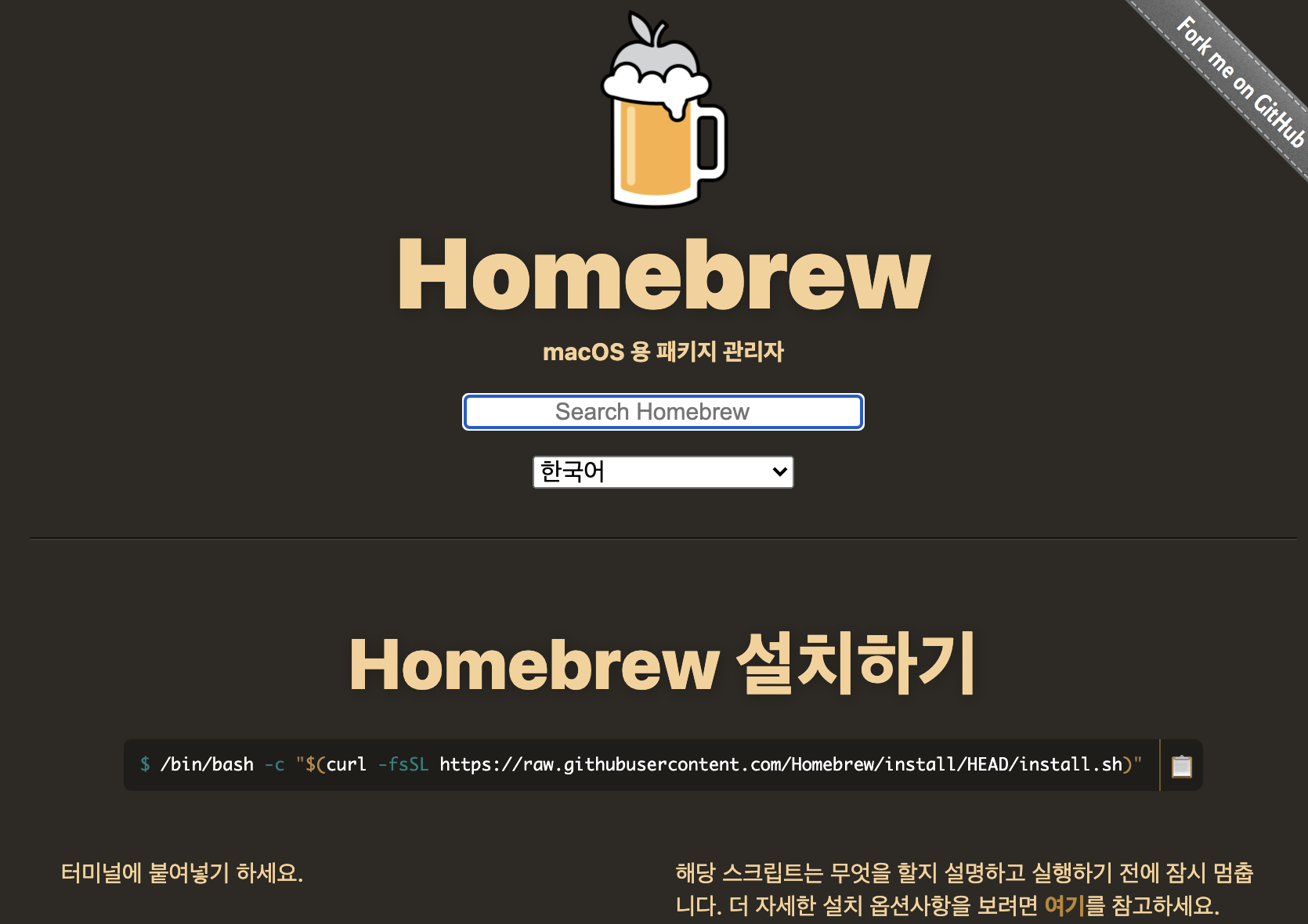
홈페이지에 접속하니 친절하게도 한국어가 지원이 되면서 정말 더 친절하게도 '터미널에 붙여넣기 하세요'라고 친절하게 써 있었다. 나는 바로 붙어넣고 엔터를 눌렀다.
다운로드가 되는데 갑자기 xcode command line tool을 설치해야한다고 떴다. 나는 당황하지않고 '아 그래, 니가 필요하다는데 해줘야지..ㅎ'라는 생각으로 같이 뜬 설치 추천 명령어를 그대로 복붙해 엔터를 눌러주었다.
xcode command line tool을 설치하고 homebrew를 설치하는데 마지막에 또 알람이 떴다. 해석해 읽어보니 path를 설정해줘야된다는 알람이였다.
나는 아까와 같이 추천 명령어를 복붙하여 엔터를 눌러주니 에러없이 잘 설치되는것을 확인했다.
나중에 알고 보니 m1칩셋이 적용된 맥북은 path를 따로 설정해줘야된다는 걸 알게되었다.
(사진을 첨부하면 좋겠지만, 나는 무슨 생각이였는지 캡쳐를 안 찍어놧다..ㅠ)
brew --version이라는 명령어로 설치가 잘 되었는지 확인을 하였다.
그리고 brew install이라는 명령어를 이용하여 git을 설치하였다.
1. $ brew install git
2. $ brew info git을 입력한뒤 pcre이 x로 되어있다면 $brew install pcre로 설치해준다.
3. $ git --version으로 설치가 잘 되었는지 확인한다.
그리고 git을 연습하기 위해 테스트 디렉토리를 하나 만들었다.
그 다음 그 테스트 디렉토리로 들어가 git을 초기화를 했다.
$ git init
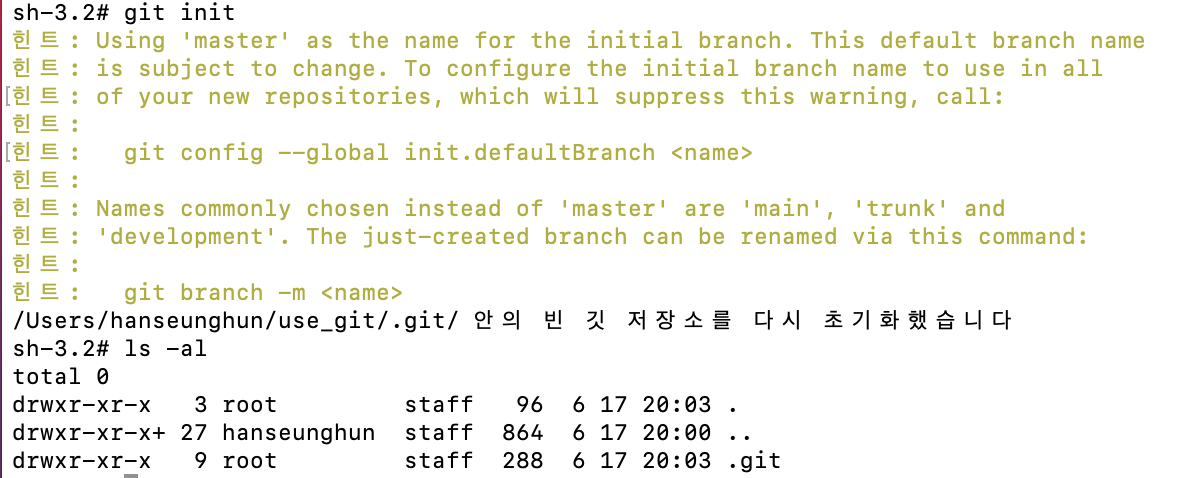
친절하게도 한글을 지원해줬다.
여기 3개의 디렉토리중 마지막에 .git이 붙어있는 디렉토리는 버전정보를 저장하는 곳이므로 사용중일 경우에는 절대로 삭제하지말것..!
그리고 $ vim 파일이름.지원형식 명령어를 이용해 파일을 하나 생성하고, 그 파일로 이동을 하였다.
내용을 입력하기 위해서는 그 안에서 i(insert의 줄임말)을 누르면 아래 화면에 insert가 뜨면서 입력이 가능해진다.
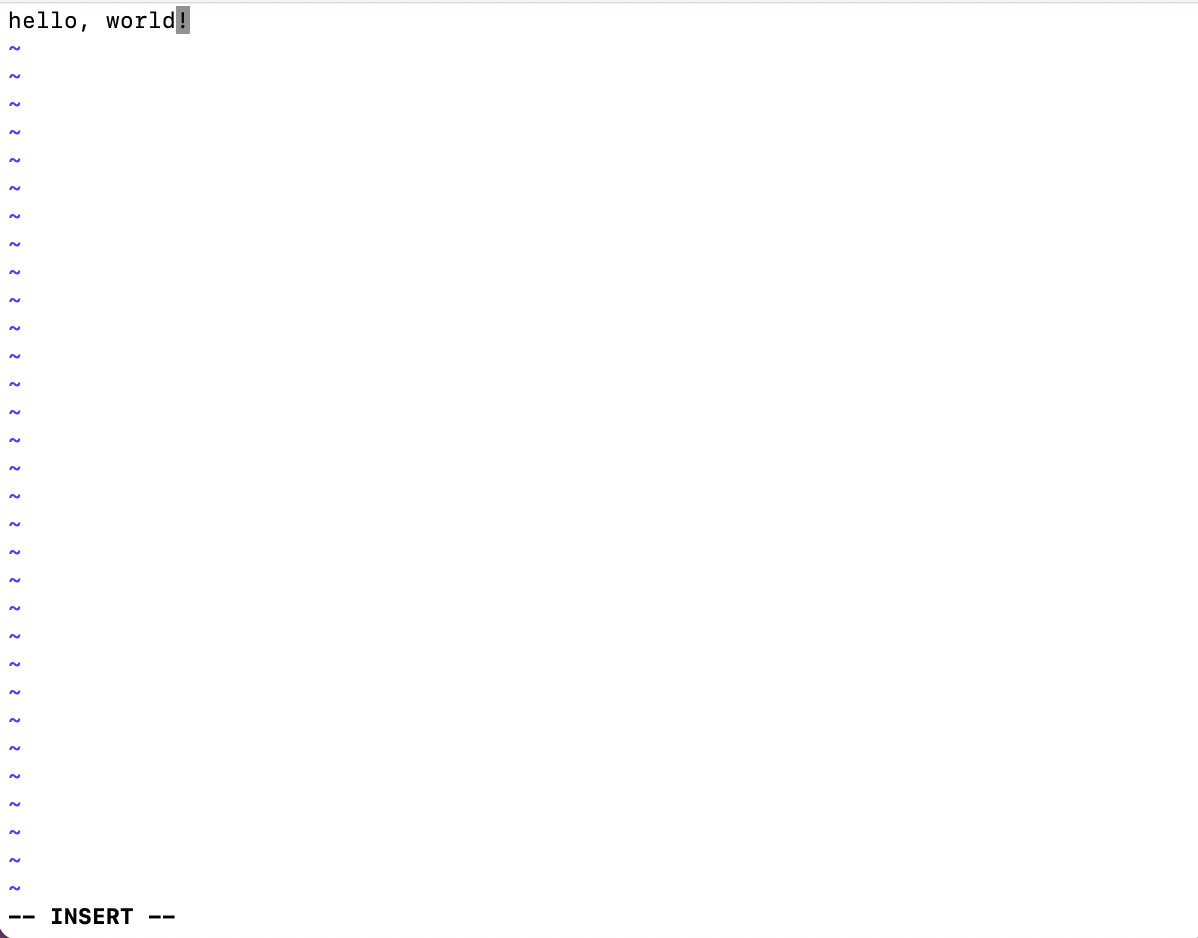
insert mode를 빠져나가기 위해서는 esc키를 누르면 된다 그리고 :를 누르고 wq를 입력하고 엔터를 누르면 저장되고 vim에서 빠져나가진다.
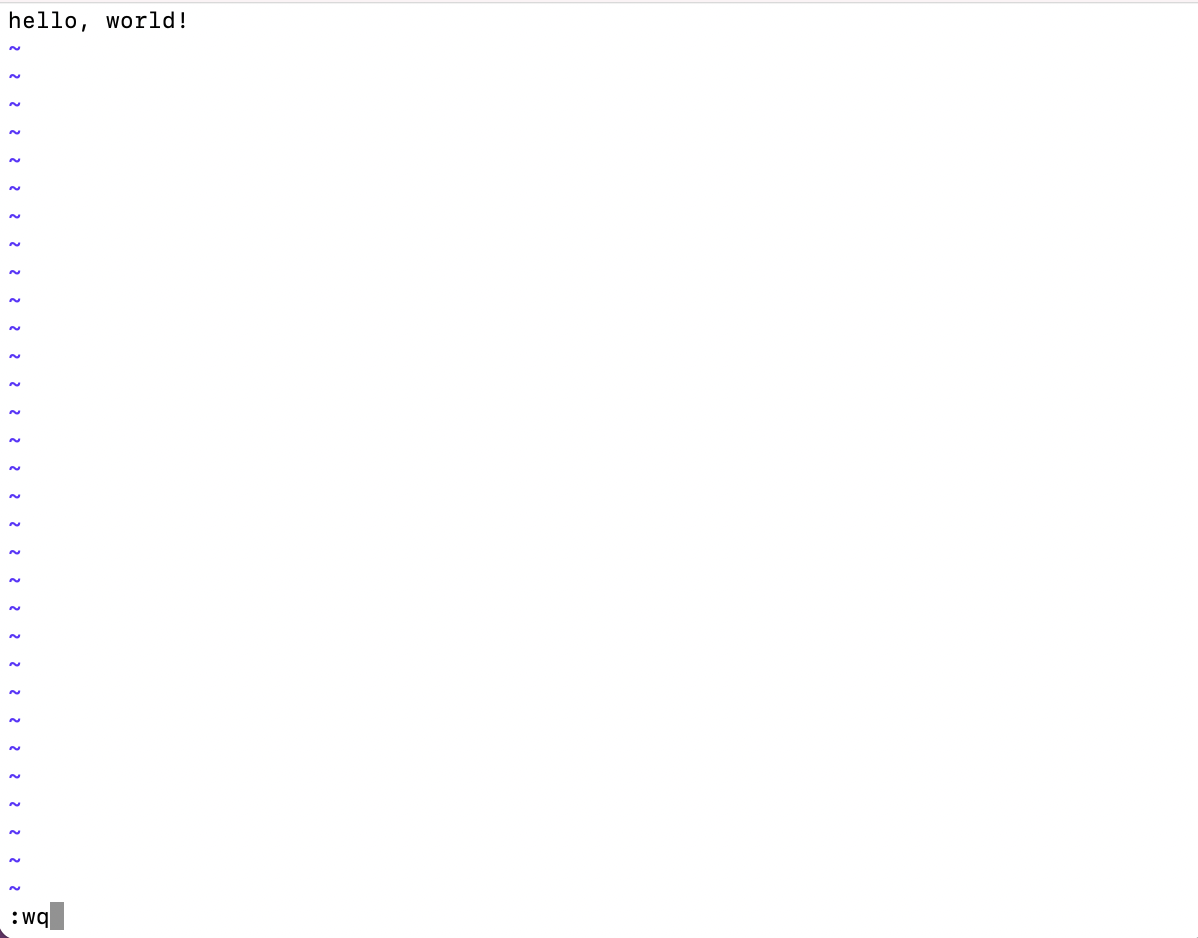
빠져나간뒤 혹시나 파일의 내용만 보고 싶다면 $cat 파일명.형식 을 입력하면 내용만 출력이 된다.
$ git status 를 입력하면 현재 git의 상태를 확인할수 있는데, 여기서 출력되는 메세지를 보고 행동하면 된다.
만약 위와 같이 쭉 해왔다면, ustracked files:가 뜰것이다.
그럴때에는 $ git add 파일명.형식(최초생성용) 을 입력하면 된다.(git에게 이 파일을 추적하라고 명령하는 것이다.)
그 다음 다시 $ git status 를 입력해보면 new file: 파일명.형식으로 출력이 되는것이 확인되고, Changes to be committed라고 뜰 것이다.
$ git commit 를 입력하면 vim과 비슷하게 생긴 창으로 넘어가게 되는데 이 창은 버전관리창이다. 현재 버전의 메세지를 입력할수있다.(이 버전이 어떤 변화를 담고 있는지,이 파일이 왜 변경되었는지, 그 이유를 적는것이 버전 메세지이다.)
여기도 메세지를 입력할려면 i(insert)를 누르고 메세지를 입력하고 esc키를 누르고 :와 wq를 눌러 화면을 빠져나온다.
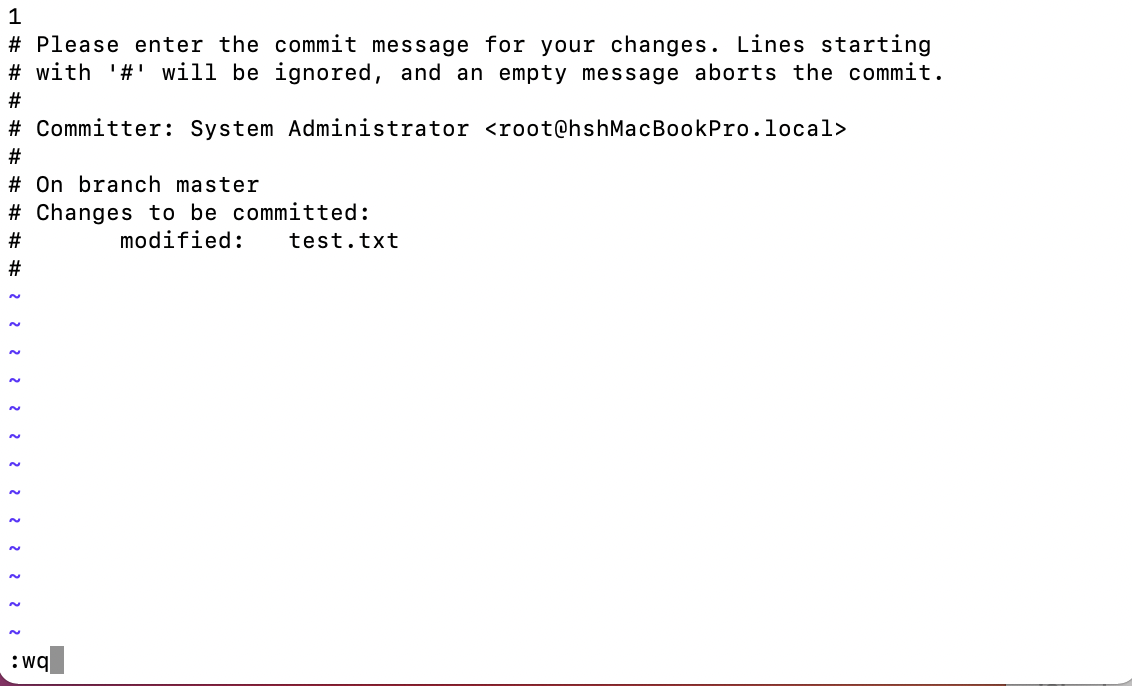
화면을 빠져나오면 그 파일이 새로운 버전이 되었다라는 메세지가 뜬다.
버전이 잘 만들어졌는지 제대로 확인을 하고 싶다면 $git log라는 명령어를 입력하면,
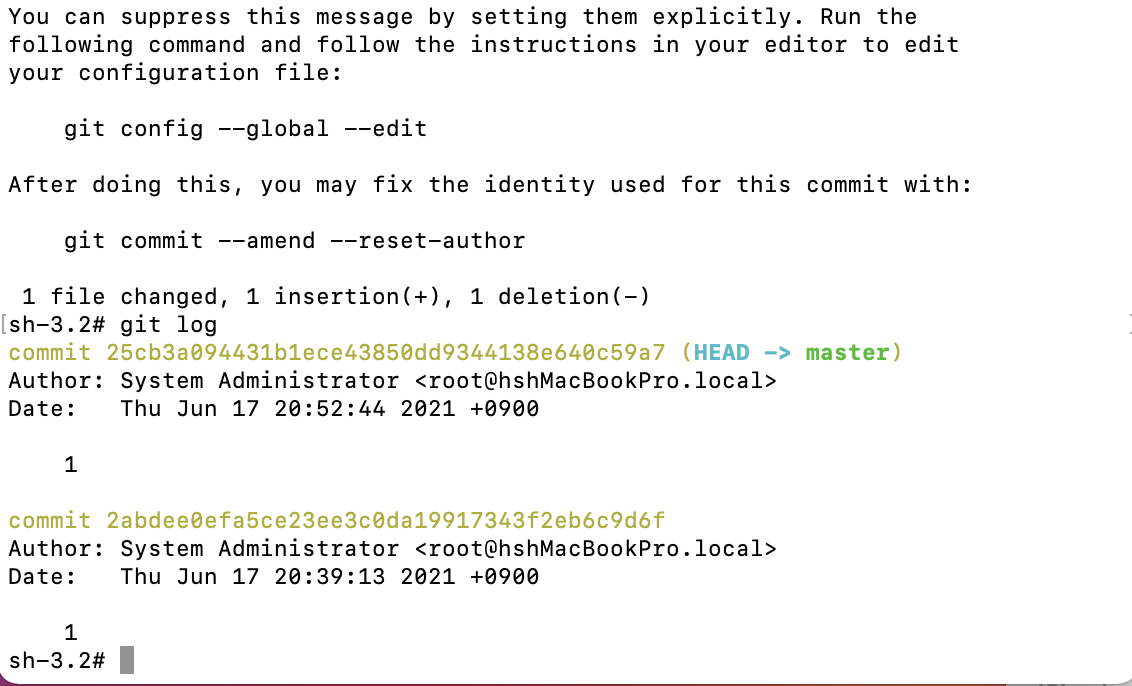
아래와 같이 수정했던 기록이 나온다.
나는 한번 잘못 눌러 터미널을 끄고 그랫어서 commit을 다시 실습을 해, 두번의 기록이 남아있다...ㅎ
혹시나 파일을 수정하게 된다면 아래와 같은 순서로 다시 버전관리를 해주면 된다.
$ vim 파일명.형식 -> $ git add 파일명.형식(버전수정용) -> $ git commit -> 버전 메세지 변경 -> 로그 확인!
터미널을 이용해 homebrew를 설치하고 homebrew로 git을 설치하고 또한 git의 기초를 사용해 보았다.
